1、SpringSecurity5.7.0案例功能概述
本案例中采用的是最新版本的springSecurity5.7.10,在就的版本中丢弃了WebSecurityConfigurerAdapter的使用,在使用上发生了很多的变化,本案例中参数变化及具体的使用方式,希望对你有所帮助。
本案例使用springboot2.7.14整合springSecurity5.7.10+mybatisplus3.5.3.2,实现通过查询mysql数据库实现用户验证及权权限校验。
2、springboot+springSecurity工程案例
springboot2.7.14+SpringSecurity5.7.10+mysql-connector-java5.1.14+mybatisplus3.5.3.2
2.1、工程结构
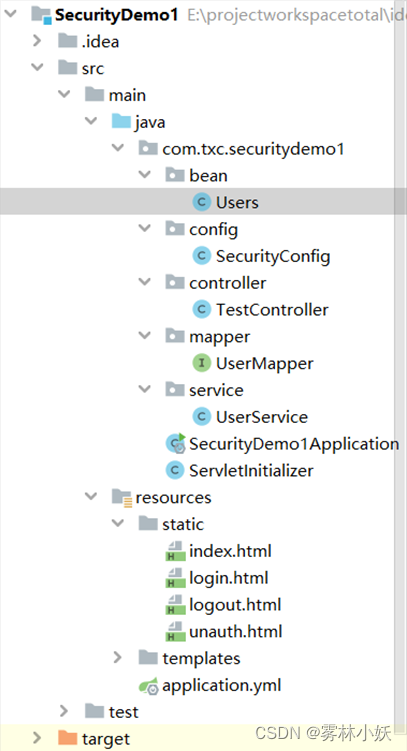
2.2、创建工程

2.3、工程的pom文件
主要包信息:springboot2.7.14+SpringSecurity5.7.10+my











 订阅专栏 解锁全文
订阅专栏 解锁全文















 1696
1696











 被折叠的 条评论
为什么被折叠?
被折叠的 条评论
为什么被折叠?










